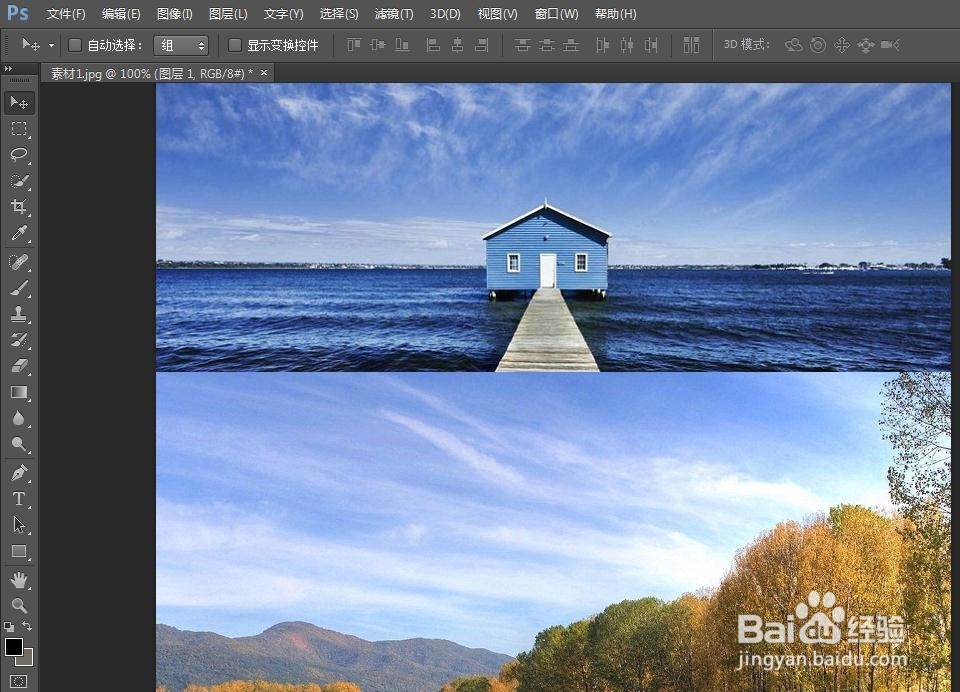有时我们需要把两张图片拼接起来,那么ps怎么把两张图呓桕臂非拼接在一起呢?下面介绍一下ps中把两张图拼接在一起的方法,希望对你有所帮助。
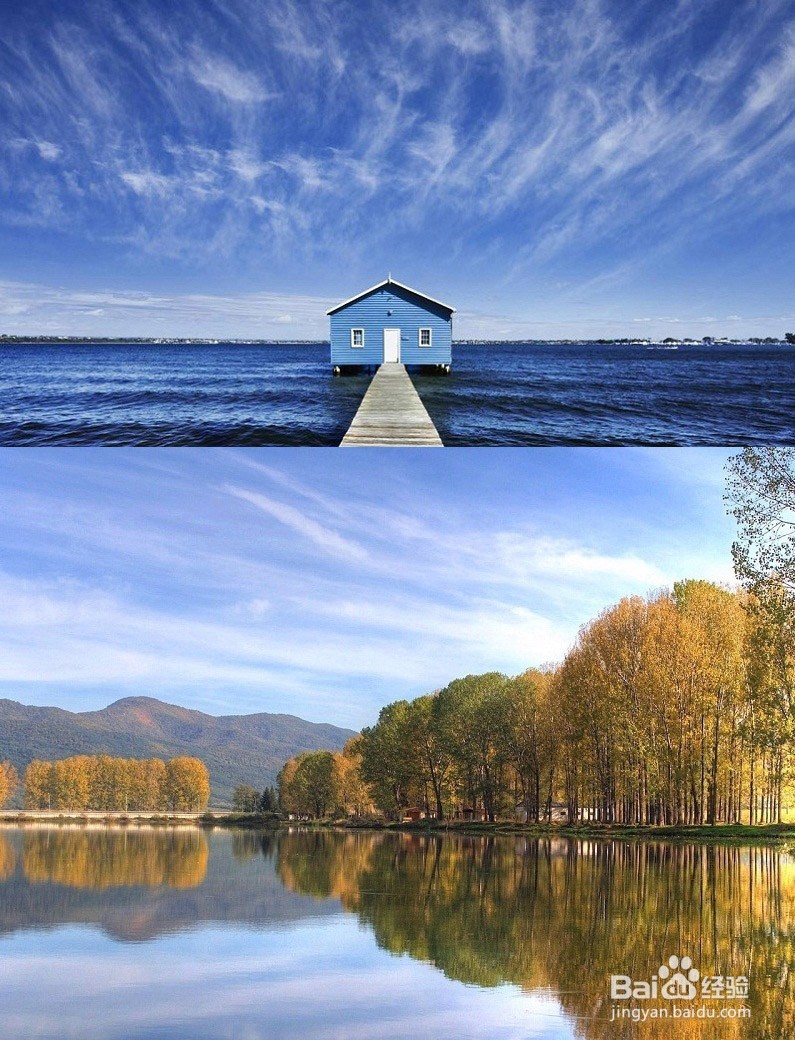
工具/原料
Adobe Photoshop CS6
ps怎么把两张图拼接在一起
1、第一步:在ps中打开需要拼接在一起的图片。

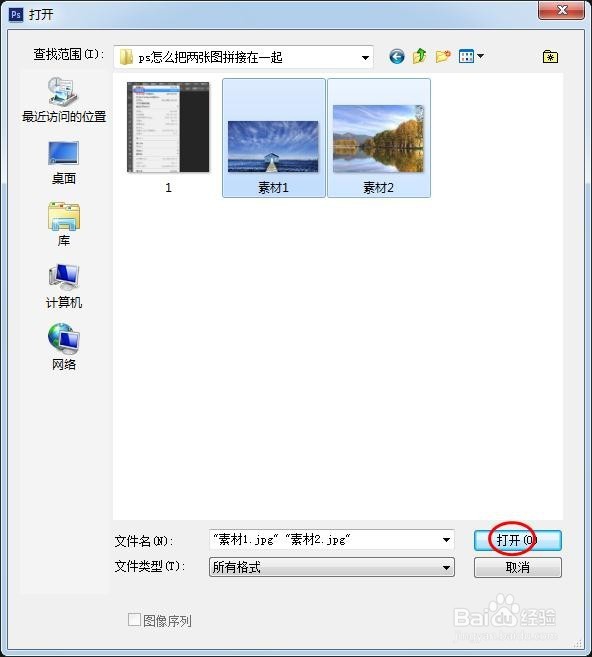
2、第二步:选中需要拼接的图片,在菜单栏“图像”中选择“图像大小”选项。

3、第三步:如下图所示,红色线框中就是图像的大小。
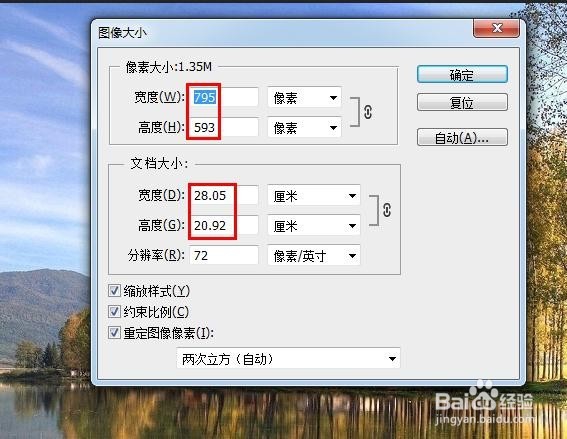
4、第四步:切换至另一张图片,在菜单栏“图像”中选择“画布大小”。
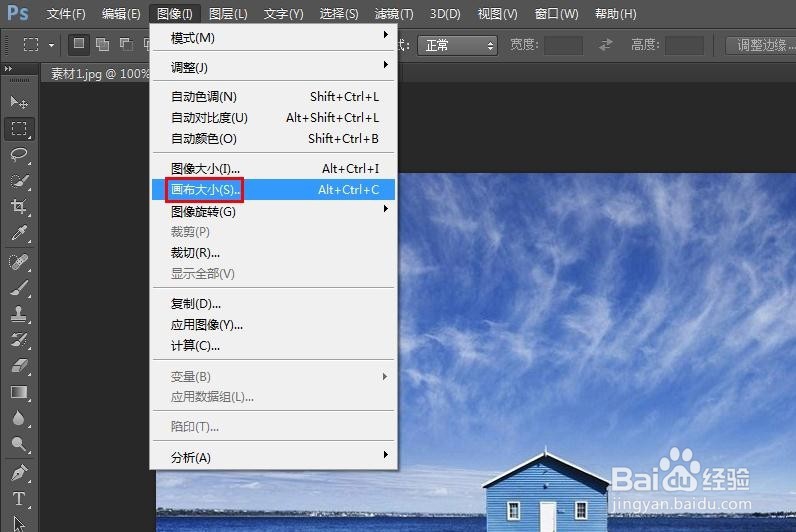
5、第五步:因为两张图片的宽度一样,所以要把高度设置的与前面一张图片相同,单击“确定”按钮,画布设置完成。
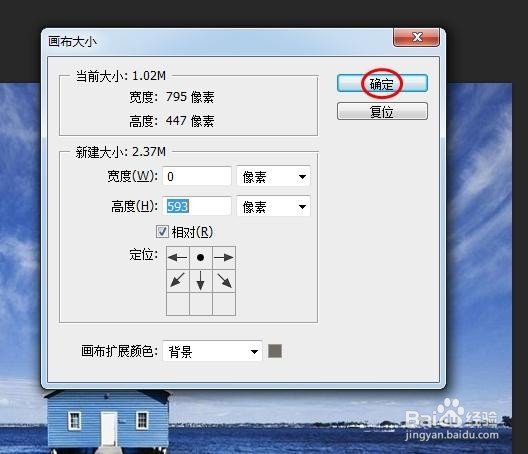
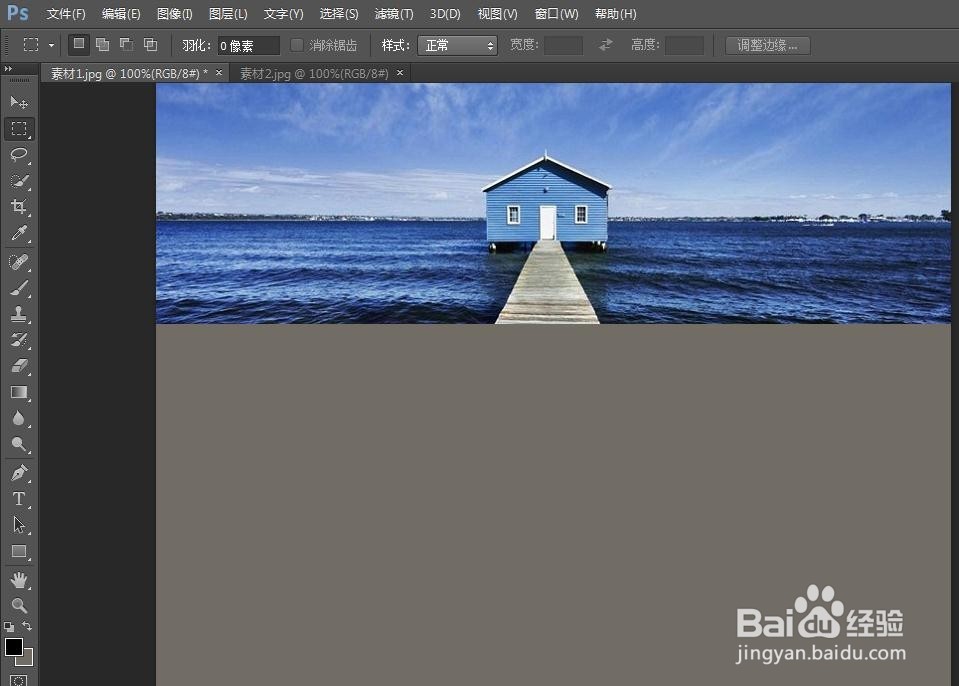
6、第六步:选择另一张图片,在标题栏单击鼠标右键选择“移动到新窗口”。
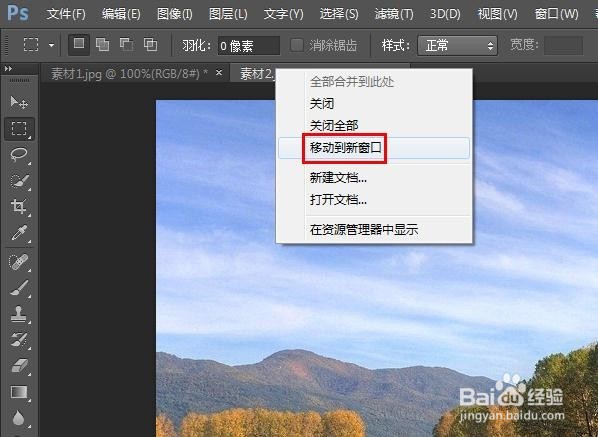
7、第七步:在左侧工具栏中选择“移动工具”。
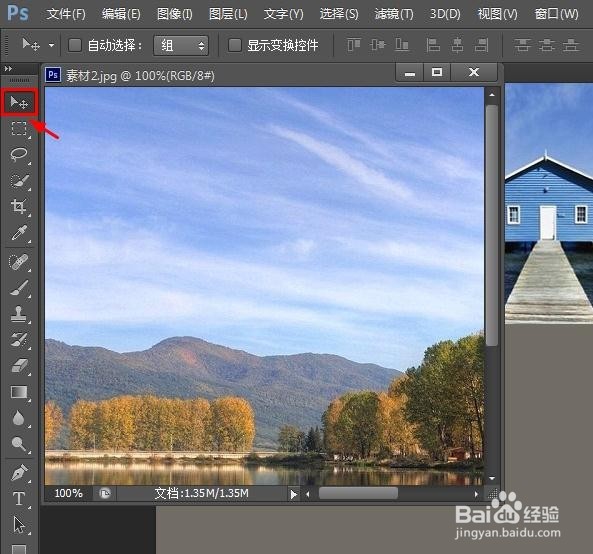
8、第八步:选中图片,拖动到设置好的画图中。
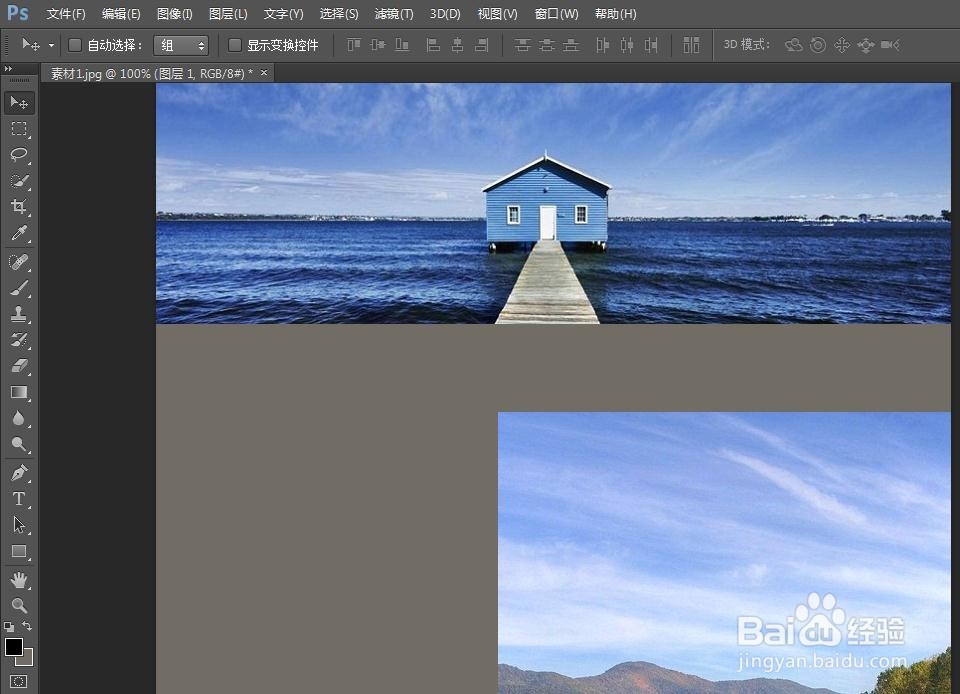
9、第九步:把图片调整到合适的位置,这样图片就拼接完成了。